Новите интелигентни опорни линии в Photoshop CC 2014 представляват значителен напредък за дизайнерите и потребителите. По-специално уеб дизайнерите ще се възползват от тези подобрения, тъй като те значително опростяват работния процес и увеличават ефективността. В това ръководство ще разбереш как да използваш интелигентните опорни линии ефективно, за да осигуриш точни разстояния и подравнявания в твоите дизайни.
Най-важни извода
- Интелигентните опорни линии са активирани по подразбиране.
- Разстоянието между елементите може да се настройва точно.
- Функции за показване позволяват точни измервания без допълнителни опорни линии.
Стъпка по стъпка ръководство
За да използваш новите функции на интелигентните опорни линии в Photoshop CC 2014 оптимално, следвай тези стъпки:
1. Активиране на интелигентните опорни линии
Когато отвориш Photoshop CC 2014 за първи път, интелигентните опорни линии са активирани по подразбиране. Можеш да провериш това, като отидеш на Изглед > Показване > интелигентни опорни линии. Така ще се увериш, че можеш да ги използваш директно.
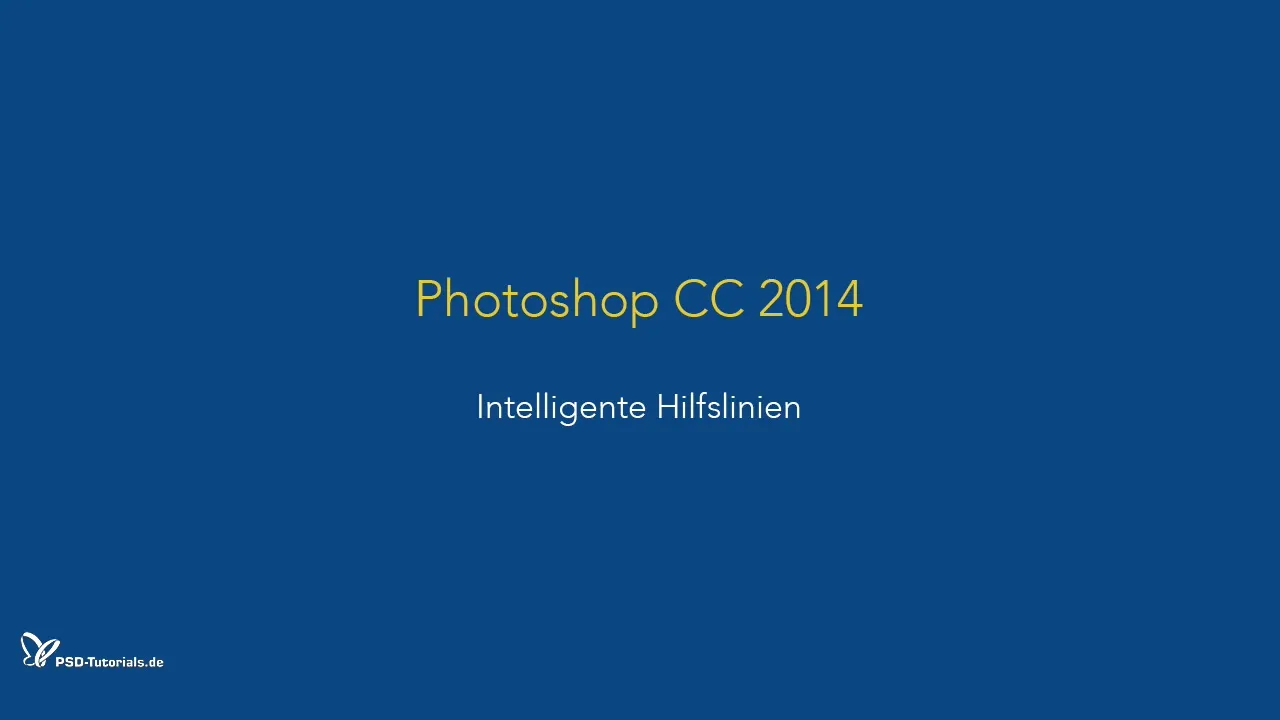
2. Преместване на обекти и използване на функции за подравняване
Когато преместваш обекти, ще видиш линия в магента, която представлява подравняванията. Докато преместваш обекта, тези линии ще ти помагат да го подравниш с други елементи в документа.
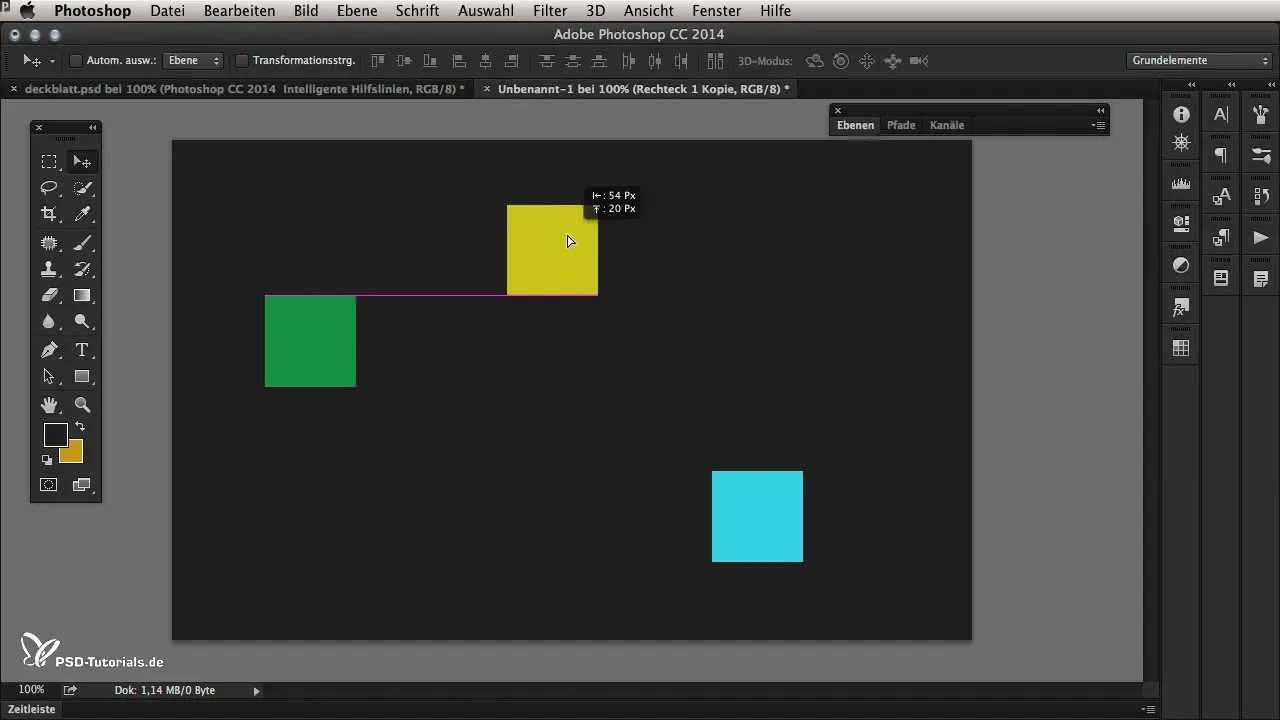
3. Определяне на разстоянията между елементите
Нова функция в Photoshop CC 2014 е показването на разстоянието между елементите. Дръж ALT бутона натиснат и плъзни елемент. Докато го плъзгаш, ще ти се покаже колко близо е обектът до другите съседни елементи. Това ти позволява да зададеш точни разстояния.
4. Равномерни разстояния между няколко обекти
За да създадеш равномерни разстояния между няколко обекта, можеш да избераш няколко форми или слоя. Плъзни ги надолу и Photoshop автоматично ще регулира разстоянията, които вече си заддал. Това спестява време и осигурява консистентност в дизайна ти.
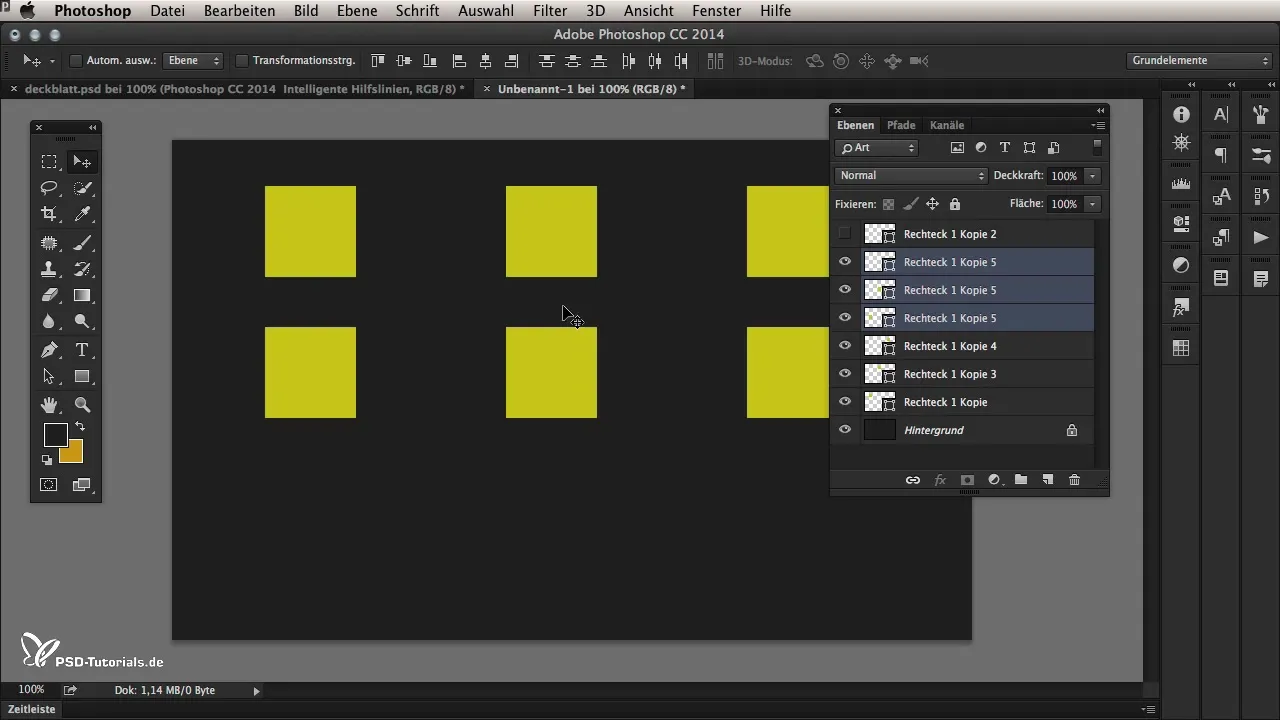
5. Измерване на разстоянията до други слоеве
За да измериш разстоянието на текст до други обекти, първо избери текстовия слой. Дръж натиснат клавиша Command (или Control в Windows) и минавай с мишката над другите обекти, за да видиш точното разстояние. Тази функция за измерване е изключително полезна за уеб дизайнерите, които искат да проектират своите дизайни с пикселова точност.
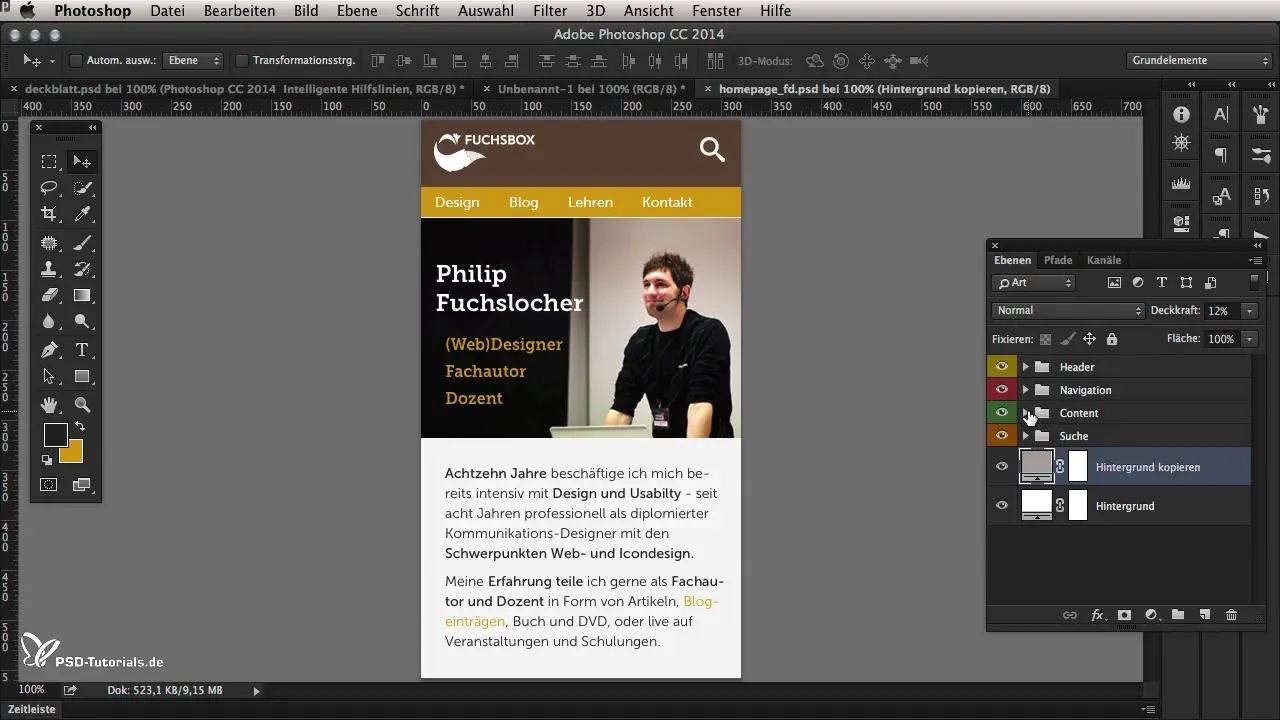
6. Използване на Bounding Box
Ако си избрал няколко слоя едновременно и искаш да измериш разстоянията между тях, Photoshop ще ти покаже Bounding Box. Тази кутия показва цялостта на избраните елементи и изчислява съответно разстоянията. Увери се първо да избереш източниковия, а след това целевия слой, за да получиш точни измервания.
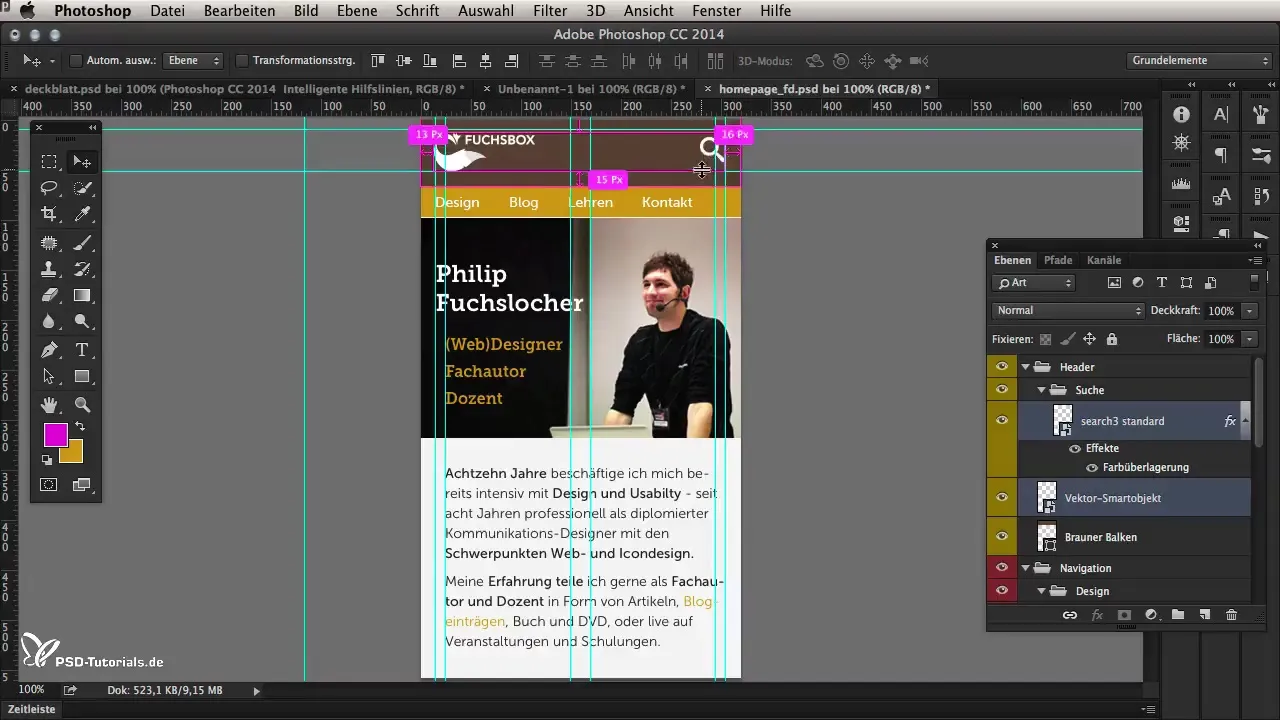
7. Скриване на опорните линии
За да направиш изгледа по-малко объркващ, можеш да скриеш опорните линии. Това ти помага да виждаш разстоянията по-ясно, особено когато работиш с много елементи в дизайна си.
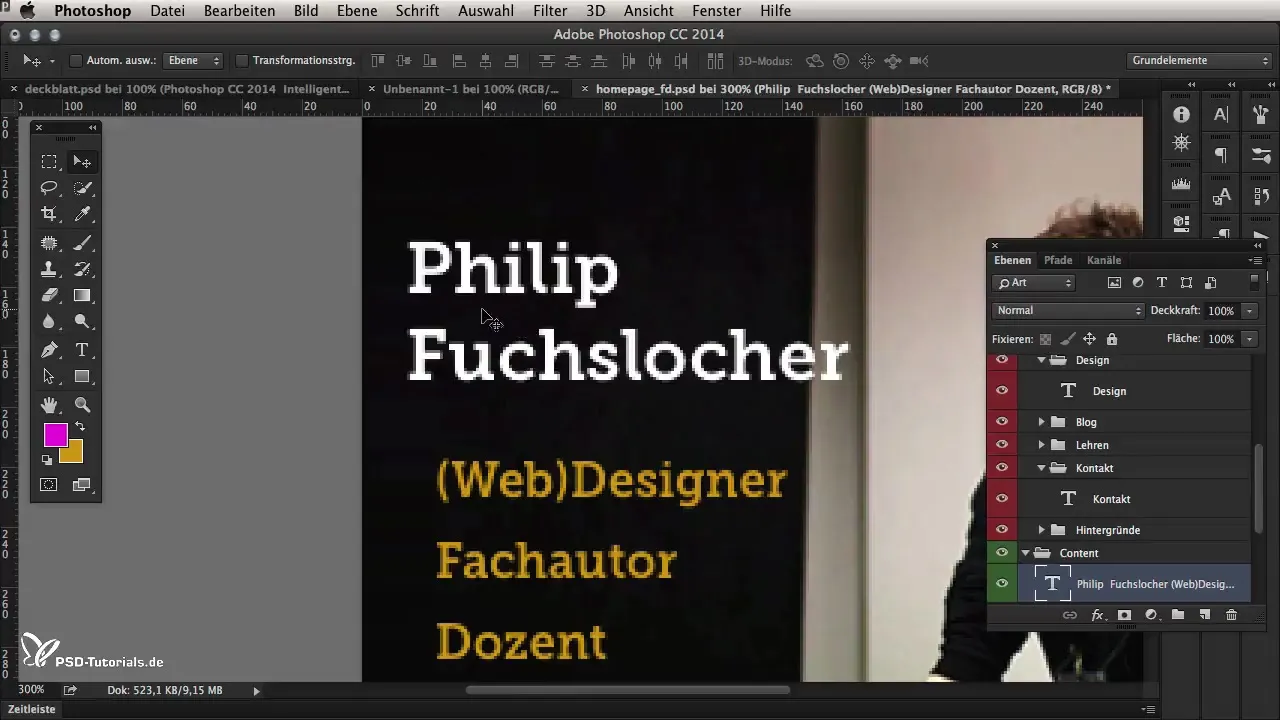
8. Допълнителни съвети
При работа с интелигентни опорни линии е важно да се вземат предвид ширината на шрифта. Това гарантира, че няма да бъдат отчетени ненужни или липсващи пиксели, което по-късно може да доведе до проблеми при внедряване на CSS.
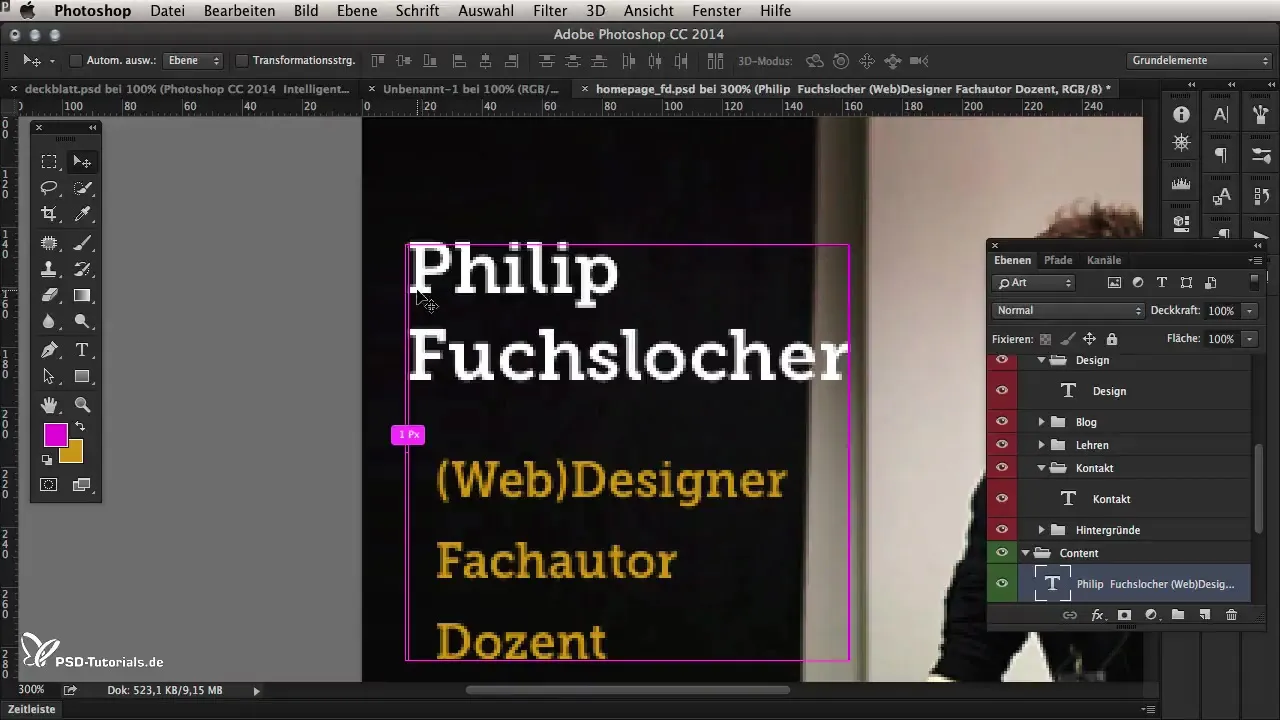
Резюме – Интелигентни опорни линии в Photoshop CC 2014
Новите интелигентни опорни линии в Photoshop CC 2014 представляват голяма стъпка в удобството на програмата. Те ти помагат да създаваш дизайни точно и ефективно и улесняват работата, особено за уеб дизайнерите. С горепосочените стъпки можеш да се увериш, че оптимално използваш тези нови функции.
Често задавани въпроси
Какви предимства предлагат интелигентните опорни линии в Photoshop CC 2014?Интелигентните опорни линии ти показват разстояния и подравнявания между елементи, което улеснява дизайна.
Мога ли да деактивирам интелигентните опорни линии?Да, можеш да ги деактивираш чрез Изглед > Показване > интелигентни опорни линии.
Как да измервам разстоянията между обекти?Избери обект, дръж натиснат клавиша Command или Control и минавай с мишката над други елементи, за да видиш разстоянията.
Работят ли интелигентните опорни линии с няколко избрани слоя?Да, Photoshop изчислява разстоянията на базата на Bounding Box на избраните слоеве.
Как да се справя със шрифтовете при измерване на разстоянията?Вземи предвид ширината на шрифта при измерванията, за да получиш точни стойности.


